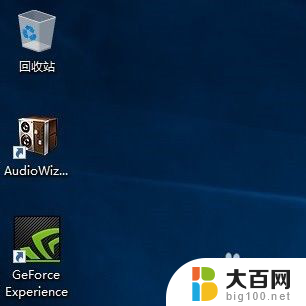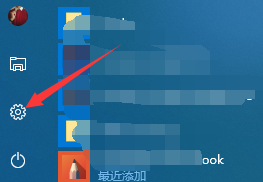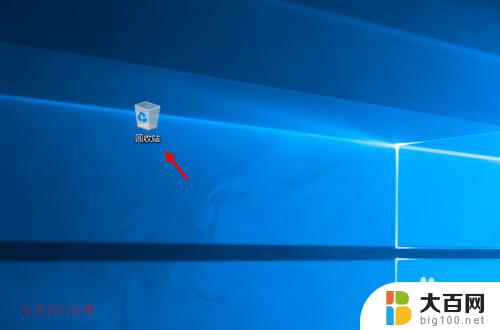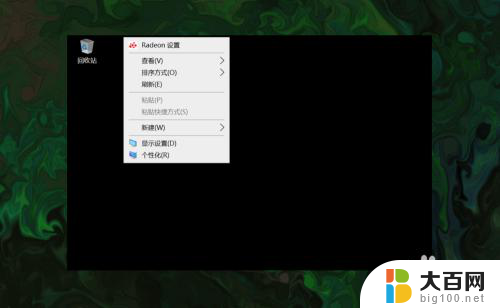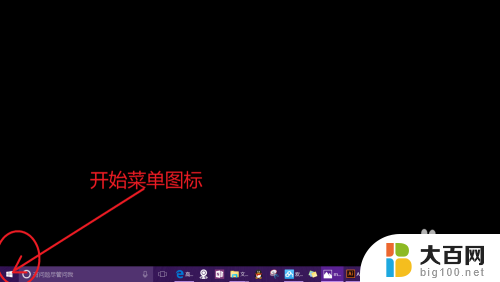win10我的计算机怎么放出桌面 win10我的电脑桌面图标怎么显示
win10我的计算机怎么放出桌面,Win10操作系统的桌面图标显示是计算机使用的核心功能之一,桌面图标的显示方式直接影响用户的日常使用体验。在Win10系统中,放出桌面图标有多种方法。一种常见的方法是通过右键点击桌面空白处,选择个性化选项,然后在弹出的窗口中选择主题选项。接着在新弹出的窗口中,点击左侧菜单栏中的桌面图标设置选项,即可调整桌面图标的显示与隐藏。还可以通过Win10系统自带的搜索功能,直接搜索桌面图标设置,然后进入相关设置页面。无论采用哪种方法,Win10系统都为用户提供了简单便捷的操作方式,以满足个性化需求。
步骤如下:
1.在Win10桌面空处点击鼠标右键,在弹出的桌面右键菜单中。点击“个性化”设置
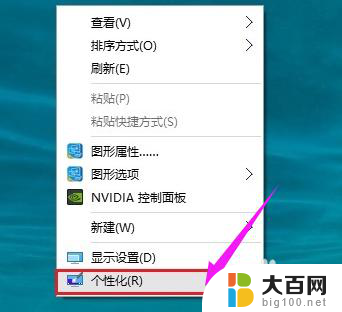
2.在打开的个性化设置界面,点击左侧的“主题”。然后在右侧点击“桌面图标设置”

3.在打开的桌面图标设置中,只要勾选上“计算机”。然后点击底部的“确定”就可以了
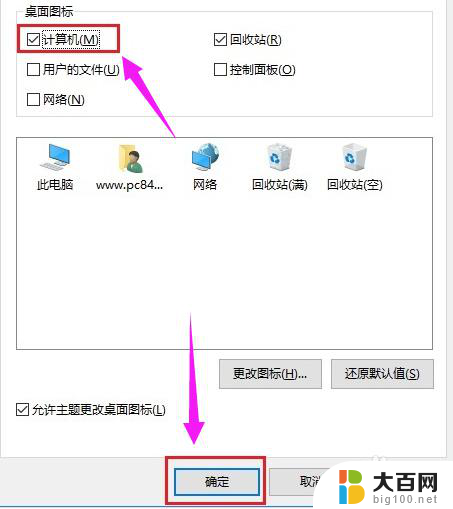
4.失去的“我的电脑(此电脑)”,又回来了

以上就是关于如何在Win10中打开计算机中全部桌面内容的解决方案,如果您遇到了类似的问题,可以参考本文中介绍的步骤进行修复,希望这些内容能帮助到您。